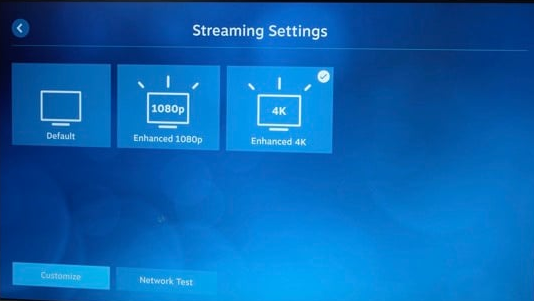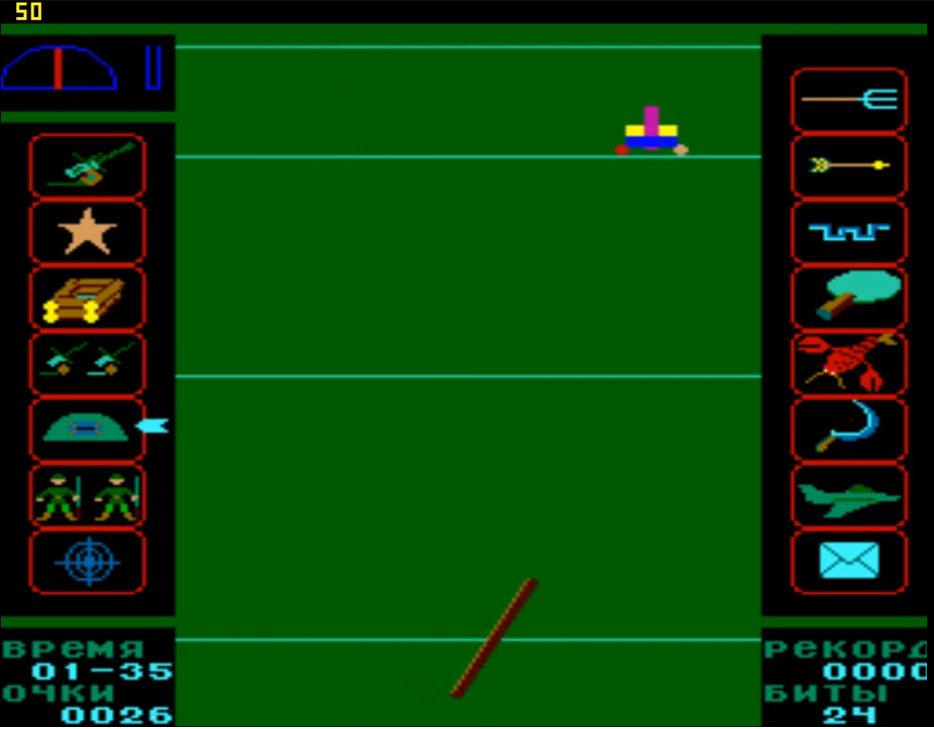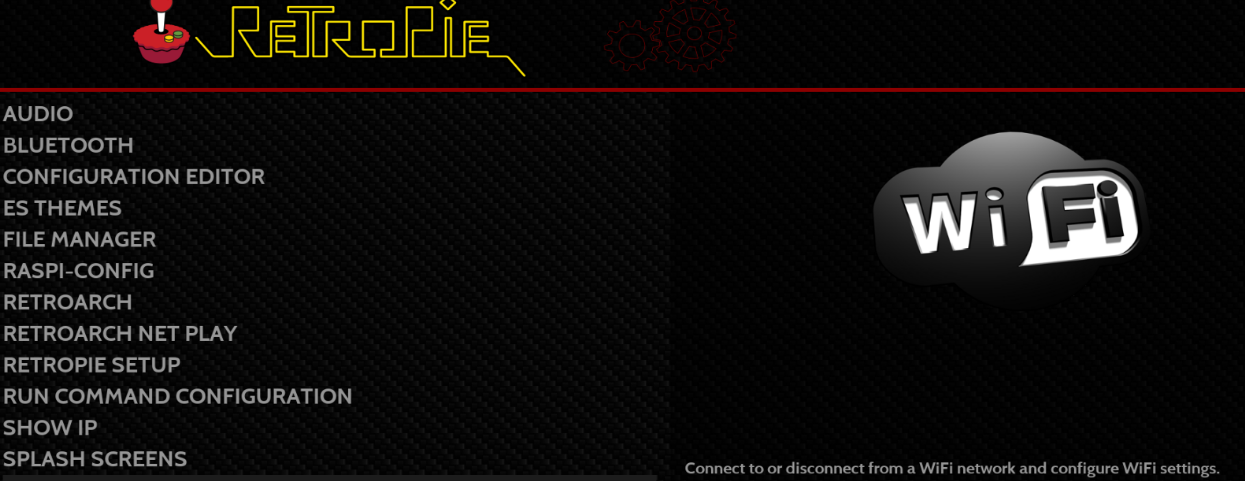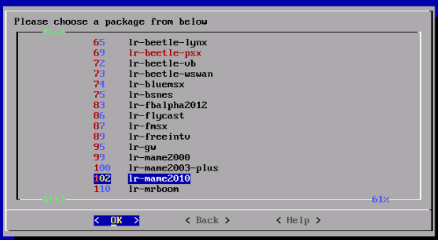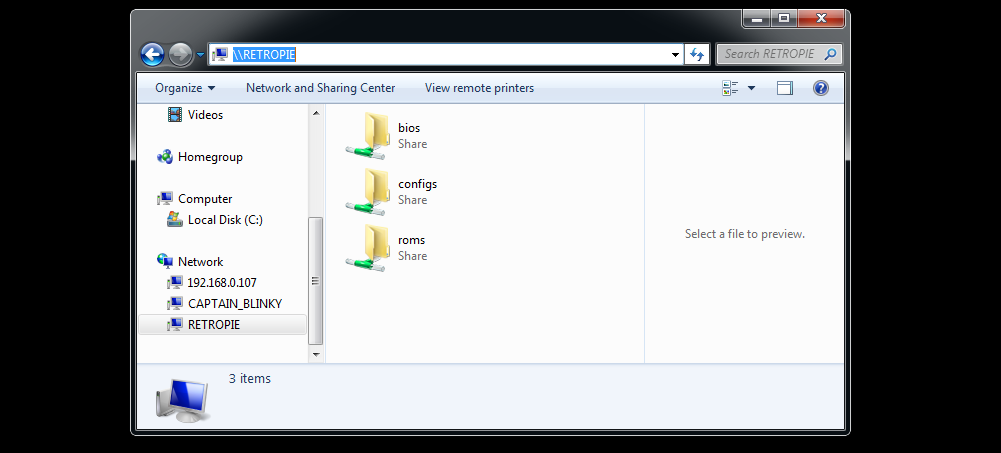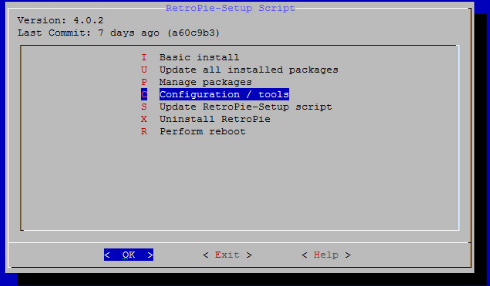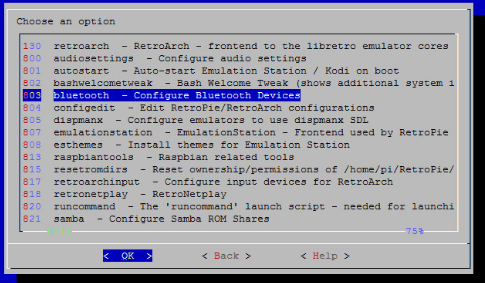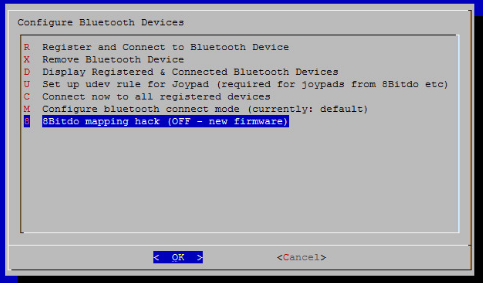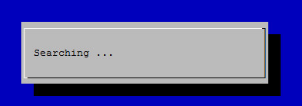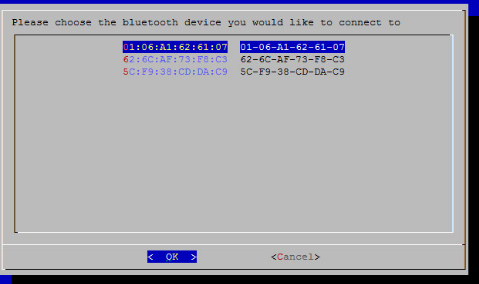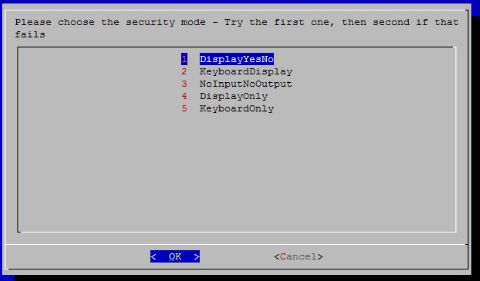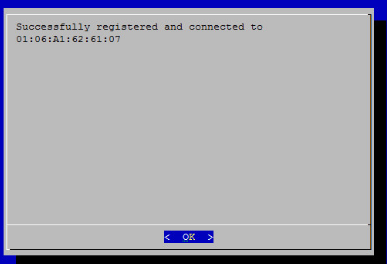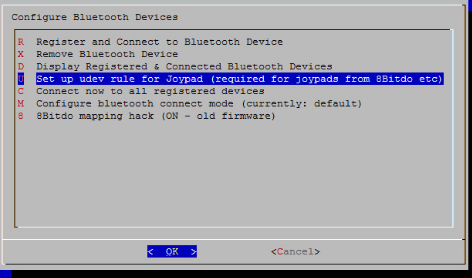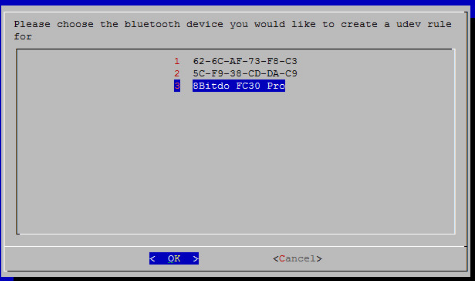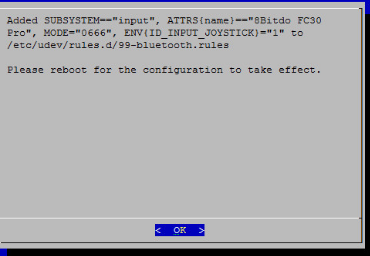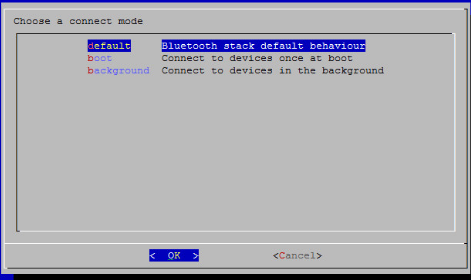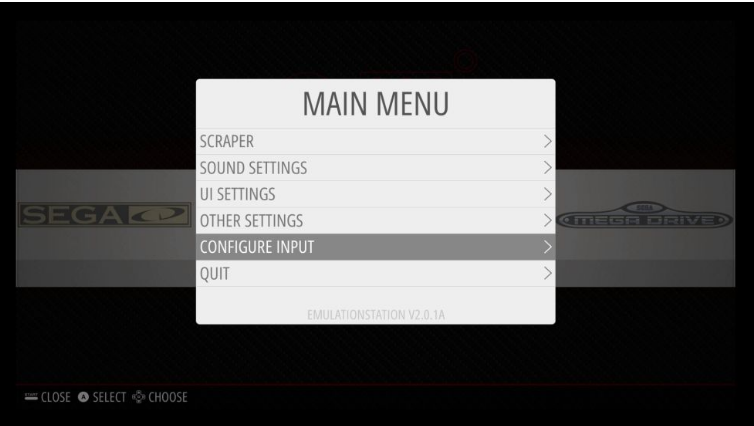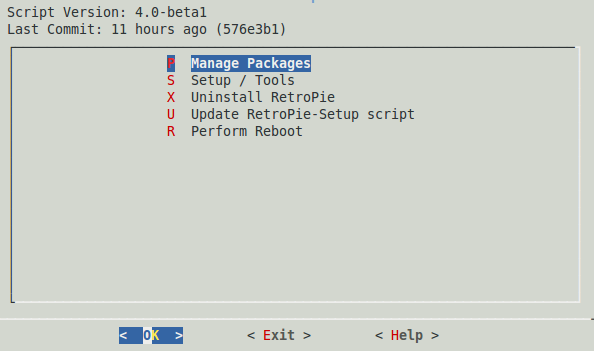Разработчики эмулятора RPCS3, предназначенного для запуска игр с PlayStation 3 на ПК, сообщили о добавлении нативной поддержки архитектуры ARM64.

Эта функция разрабатывалась несколько месяцев, и теперь RPCS3 можно запускать на ARM-устройствах с Linux и macOS без необходимости эмуляции x86. Поддержка Windows ARM планируется в будущем. Подробнее о процессе разработки можно узнать в официальном блоге проекта.
В ближайшее время ожидаются тесты производительности и сравнительные анализы запуска игр через ARM-версию RPCS3. Ранее эмулятор был доступен на Mac с процессорами Apple серии M, но производительность оставляла желать лучшего, даже на новых чипах M4.
В качестве демонстрации команда показала работу ARM-версии RPCS3 на Raspberry Pi 5. Для теста процессор устройства был разогнан до 2900 МГц (на 400 МГц выше базового значения), а графический чип – до 1060 МГц (+100 МГц). Несмотря на это, комфортная игра на таком оборудовании вряд ли возможна. Однако сам факт запуска игр с PS3 на Raspberry Pi заслуживает внимания.
Скачать эмулятор PlayStation3 для Raspberry Pi можно по этой ссылке -
https://github.com/RPCS3/rpcs3-binaries-linux-arm64/releases/download/build-56a254ba9ca037de9a9aa9a97c09d5e79f1dfa89/rpcs3-v0.0.34-17180-56a254ba_linux_aarch64.AppImage